
Koleg na domácom počítači so systémom Windows 10 začal pravidelne (každé 2 až 3 dni) strácať prístup na internet (pri pripojení je stav obmedzený) a keď sa spustí Sprievodca diagnostikou siete Windows (spustí sa, keď kliknete na ikonu s chybou sieťového pripojenia alebo v časti Nastavenia -> Aktualizácia a zabezpečenie -> Riešenie problémov -> Spustiť nástroj na riešenie problémov s internetovým pripojením) sa objaví typická chyba:
V tomto počítači chýba jeden alebo viac sieťových protokolov.Na sieťovú komunikáciu nie sú potrebné žiadne položky registra pre Windows Sockets.

Chýbajú položky registra Windows Sockets potrebné na pripojenie k sieti.
Koleg obvykle problém vyriešil reštartovaním systému Windows a smerovača, po ktorom internetové pripojenie chvíľu fungovalo, ale po jednom alebo dvoch dňoch sa problém opakoval. Nedávno ma požiadal, aby som sa pokúsil opraviť chybu s chýbajúcimi sieťovými protokolmi. To som dostal.
Pri takomto plávajúcom probléme sa zvyčajne odporúča začať s najjednoduchším - obnoviť aktuálne nastavenia TCP / IP a Windows Sockets. Ak je adresa IP v počítači nakonfigurovaná manuálne a nie prostredníctvom protokolu DHCP, pomocou nasledujúcich príkazov sa obnovia vaše sieťové nastavenia. Najprv preto musíte zaznamenať aktuálne nastavenia adresy IP, masky, brány a servera DNS pre vaše sieťové pripojenia.
netsh winsock reset
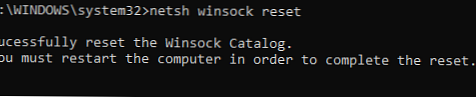
Úspešne resetujte katalóg Winsock. Aby ste dokončili reset, musíte reštartovať počítač.
netsh interface ipv4 reset
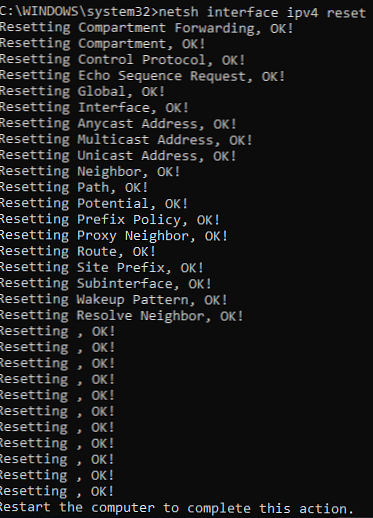
Vynulovanie presmerovania priestoru, OK! Resetovanie priestoru, OK! Resetovanie kontrolného protokolu, OK! Obnovenie žiadosti o poradie ech., OK! Obnovenie globálneho stavu, OK! Resetovanie rozhrania, OK! Obnovenie adresy Anycast, OK! Resetovanie adresy multicast, OK! Obnovenie adresy Unicast, OK! Resetovanie suseda, OK! Resetovanie cesty, OK! Potenciálny reset, OK! Obnovenie politiky predpony, OK! Resetovanie servera Proxy Neighbor, OK! Resetovanie trasy, OK! Obnovenie predpony lokality, OK! Resetovanie podrozhrania, OK! Obnovenie vzoru budenia, OK! Resetovanie Vyriešiť suseda, OK! Resetuje sa, OK!
Tieto príkazy obnovia nastavenia protokolu TCP / IP pre všetky sieťové adaptéry a všetkých poskytovateľov služieb Winsock Layered Service do ich pôvodného, čistého stavu. Vo výsledku odstránite všetky obslužné programy tretích strán, ktoré boli zabudované do vášho zásobníka Winsock pomocou programov tretích strán. Antivírusy, sniffery, firewally a dokonca aj niektoré vírusy najčastejšie stavajú svoje knižnice handlerov na zásobníku Winsock :).
Po vykonaní všetkých príkazov musíte reštartovať počítač a skontrolovať pripojenie k internetu.
Ak problém pretrváva, musíte odstrániť aktuálne nastavenia Windows Sockets prostredníctvom registra.
- Otvorte editor databázy Registry a prejdite na kľúč HKEY_LOCAL_MACHINE \ SYSTEM \ CurrentControlSet \ Services \ WinSock. Vytvorte záložnú kópiu vetvy registra exportom do súboru reg (RMB -> Export);

- Odstrániť vetvu (RMB -> Odstrániť);

- Postupujte podľa rovnakých krokov pre vetvu HKEY_LOCAL_MACHINE \ SYSTEM \ CurrentControlSet \ Services \ Winsock2;
Potom musíte manuálne preinštalovať komponenty protokolu TCP / IP.
- Na ovládacom paneli sieťového pripojenia (ncpa.cpl) otvorte vlastnosti sieťového adaptéra a kliknite na tlačidlo inštalovať;
- vybrať protokol v zozname komponentov, ktoré sa majú nainštalovať (Vyberte typ sieťovej funkcie);
- Potom vyberte, či chcete komponent nainštalovať z disku a zadajte cestu k adresáru
C: \ Windows \ INF;
- V zozname preinštalovateľných sieťových protokolov vyberte položku Internetový protokol, verzia 4 (TCP / IPv4) a reštartujte počítač.
 .
.
Sieťové pripojenia Požadovanú funkciu nebolo možné pridať. Chyba je: Tento program je blokovaný skupinovými zásadami. Ďalšie informácie získate od správcu systému.
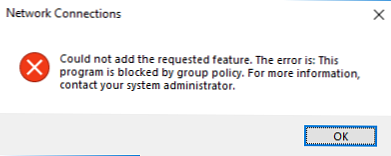
Ak chcete chybu opraviť, musíte manuálne importovať z iného počítača s rovnakou verziou OS a na problematickom počítači použiť tieto vetvy registra: HKLM \ SYSTEM \ CurrentControlSet \ Services \ Winsock a HKLM \ SYSTEM \ CurrentControlSet \ Services \ Winsock2.
Môžete si stiahnuť pripravené súbory pre čisté Windows 10 x64 LTSC z odkazov nižšie:
- Winsock.reg
- Winsock2.reg
Po importovaní súborov reg musíte reštartovať počítač a skúsiť znova nainštalovať protokol TCP / IP (v najextrémnejšom prípade použite vetvy winsocku, ktoré boli uložené skôr, ale je lepšie použiť čisté)..
Teraz vo vlastnostiach sieťových pripojení skontrolujte, či je nakonfigurovaný na príjem dynamickej adresy IP a nastavení servera DNS, alebo manuálne zadajte adresu IP a server DNS (v mojom prípade po resetovaní boli nastavenia statickej adresy IP vymazané). Pre domáci počítač môžete pre servery Google určiť nasledujúce statické adresy DNS: 8.8.8.8 a 8.8.4.4.
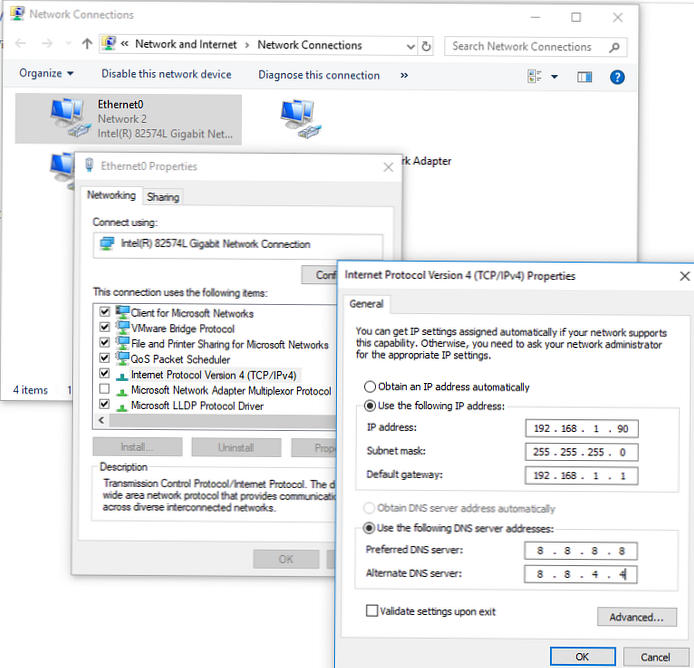
Kliknite sem. pokročilý a na karte WINS vypnite prehliadanie LMHOSTS a NetBIOS cez TCP / IP. Tieto sieťové protokoly sú v moderných sieťach zastarané a nepotrebujú sa. .
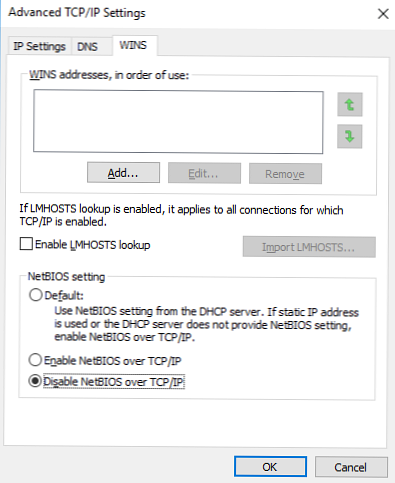
Potom v systéme Windows 10 zmizol problém prerušovaného odpojenia Internetu s chybou „chýba jeden alebo viac sieťových protokolov“. Ak by vám to nepomohlo, pokúsil by som sa preinštalovať (aktualizovať) ovládače sieťových adaptérov. Možno je problém tiež s nimi.







 .
.






